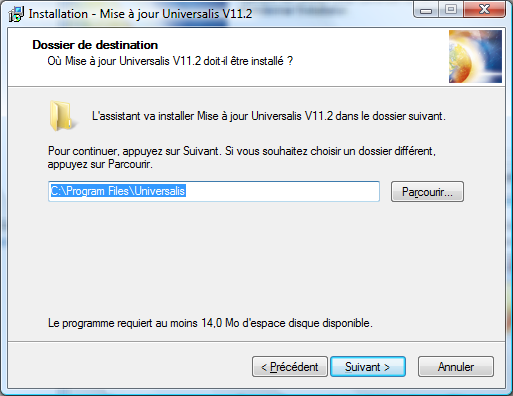Mise à jour d’Universalis version 7 pour Windows XP
Le problème arrive généralement à la suite d’une mise à jour de Windows XP, notamment après la mise à jour Windows SP3, qui n’est pas compatible avec le système de gestion de licences C-Dilla. La mise à jour ci-dessous permet généralement de résoudre ce problème.
Universalis version 7 N’EST PAS COMPATIBLE avec Windows Vista ni Windows 7.
Si vous souhaitez utiliser Universalis avec Windows Vista ou Windows 7, nous vous conseillons d’acquérir une mise à jour récente. Si vous êtes déjà client d’Universalis, vous pouvez bénéficier d’un tarif préférentiel pour l’achat de cette nouvelle édition.
Pour plus d’informations sur cette offre : contacter l’assistance technique
1 - Téléchargez la mise à jour Universalis 7.2
- Cliquez sur le lien suivant pour télécharger la mise à jour :
- Choisissez l’option Enregistrer ce fichier sur le disque et enregistrez le programme de mise à jour installPatch-V7.2 sur votre bureau.
2 - Installez la mise à jour Universalis 7.2
- Quand le téléchargement est terminé, double-cliquez sur l’icône du programme de mise à jour installPatch-V7.2 qui est sur votre bureau afin de lancer la mise à jour.
Remarques importantes :
- Si, au cours de l’installation de la mise à jour, vous voyez le message : « C :\Program Files\Universalis\cdu7.exe
Le fichier existant est protégé en lecture seule » :
veuillez dans ce cas, supprimer le fichier indiqué (c’est-à-dire C :\Program Files\Universalis\cdu7.exe ou C :\Program Files\Universalis\cdu7 : il s’agit du même fichier dans les deux cas mais le nom affiché peut être cdu7 ou cdu7.exe). Relancez ensuite la mise à jour Universalis 7.2 comme indiqué au point 2.
- Lorsque la mise à jour est installée, vous verrez qu’une nouvelle icône est apparue sur votre bureau. C’est à partir de cette icône que vous devez désormais lancer le programme Universalis 7. Nous vous conseillons de supprimer l’ancienne icône d’Universalis 7.
REMARQUE : Nous mettons à votre disposition ce patch qui vous permettra de continuer à utiliser Universalis 7 sous Windows XP, mais sans pouvoir garantir le bon fonctionnement de toutes les fonctionnalités du logiciel (il est possible que quelques problèmes mineurs d’affichage apparaissent, et que le DVD soit systématiquement demandé même si vous avez fait une installation complète).